Mac Kullanma Kılavuzu
- Hoş Geldiniz
- macOS Tahoe’daki yenilikler
-
- Mac’inizdeki uygulamalar
- Uygulamaları açma
- Uygulama pencereleriyle çalışma
- Uygulama pencerelerini döşeme
- Uygulamaları tam ekranda kullanma
- Uygulamaları Split View’da kullanma
- Sahne Yöneticisi’ni kullanma
- App Store’dan uygulamaları indirme
- App Store’dan uygulamaları yükleme ve yeniden yükleme
- Diğer uygulamaları yükleme ve kaldırma
-
- Sistem Ayarlarını değiştirme
- Masaüstü resminizi seçme
- Araç takımlarını ekleme ve özelleştirme
- Ekran koruyucu kullanma
- Kullanıcı veya grup ekleme
- E-posta ve diğer hesaplarınızı ekleme
- Kestirmeler ile görevleri otomatikleştirme
- Memoji yaratma
- Oturum açma resminizi değiştirme
- Sistem dilini değiştirme
- Ekranınızdakilerin büyüklüğünü artırma
-
- Apple Intelligence’a giriş
- Mesajları ve aramaları çevirme
- Image Playground ile özgün görüntüler yaratma
- Genmoji ile kendi emojinizi yaratma
- Apple Intelligence’ı Siri ile kullanma
- Yazma Araçları ile doğru sözcükleri bulma
- Bildirimleri özetleme ve kesilmeleri azaltma
-
- Mail’de Apple Intelligence’ı kullanma
- Mesajlar’da Apple Intelligence’ı kullanma
- Notlar'da Apple Intelligence’ı kullanma
- Telefon’da Apple Intelligence’ı kullanma
- Fotoğraflar’da Apple Intelligence’ı kullanma
- Anımsatıcılar’da Apple Intelligence’ı kullanma
- Safari’de Apple Intelligence’ı kullanma
- Kestirmeler’de Apple Intelligence’ı kullanma
- Apple Intelligence ile ChatGPT’yi kullanma
- Apple Intelligence ve gizlilik
- Apple Intelligence özelliklerine erişimi engelleme
-
- İşinize konsantre olmak için odak ayarlama
- Safari’de açılır pencereleri engelleme
- Dikte’yi kullanma
- Sıcak köşeleri kullanarak hızlı eylemler gerçekleştirme
- E-posta gönderme
- Mesaj gönderme
- FaceTime araması yapma
- Fotoğrafları ve videoları düzenleme
- Fotoğraftaki metinlerle etkileşimde bulunmak için Canlı Metin’i kullanma
- Hızlı Not başlatma
- Yol tarifi alma
-
- Süreklilik’e giriş
- Yakındaki aygıtlara öğe göndermek için AirDrop’u kullanma
- Görevleri aygıtlar arasında aktarma
- iPhone’unuzu Mac’inizden denetleme
- Aygıtlar arasında kopyalayıp yapıştırma
- AirPlay ile video ve ses yayınlama
- Mac’inizde telefon araması yapma, mesaj gönderip alma
- iPhone’unuzun internet bağlantısını Mac’inizle kullanma
- Wi-Fi parolanızı başka bir aygıtla paylaşma
- iPhone’u web kamerası olarak kullanma
- iPhone’dan veya iPad’den çizimleri, fotoğrafları ve taranan öğeleri ekleme
- Apple Watch ile Mac’inizin kilidini açma
- iPad’inizi ikinci bir ekran olarak kullanma
- Mac’i ve iPad’i denetlemek için tek bir klavye ve fare kullanma
- Aygıtlar arasında müzikleri, kitapları ve daha fazlasını eşzamanlama
-
- Aile Paylaşımını Ayarlama
- Aile Paylaşımı önerilerini alma
- Aile üyelerini Aile Paylaşımı grubuna ekleme
- Aile üyelerini Aile Paylaşımı grubundan silme
- Paylaşma ve ebeveyn ayarlarını yönetme
- Fotoğraf Arşivi’ni paylaşma
- Projelerde ortak çalışma
- Sizinle paylaşılan içerikleri bulma
- Ailenizi ve arkadaşlarınızı bulma
-
- Başlarken
-
- Görmeye yönelik erişilebilirlik özellikleri
- VoiceOver’ı kullanmaya başlama
- Çevrenizdekilerin görüntüsünü büyütme
- Ekrandakileri büyütme
- Metni ve simgeleri büyütme
- Ekran renklerini ayarlama
- Metnin veya renklerin daha büyük hâlini görüntüleme
- Uygulamalardaki metni okuma veya dinleme
- Ekran hareketini özelleştirme
-
- Ne paylaştığınızı denetleme
- Mac’inizi güvende kalmak üzere ayarlama
- Uygulamaların Mac’inizin konumunu görmesine izin verme
- Özel Dolaşma’yı kullanma
- Verilerinizi güvende tutma
- Parolaları anlama
- Zayıf veya riskli parolaları değiştirme
- Mail Gizlilik Koruması’nı kullanma
- Uygulamalar ve web siteleri için Apple ile giriş yap’ı kullanma
- Kayıp bir aygıtı bulma
- Mac‘iniz için kaynaklar
- Apple aygıtlarınız için kaynaklar
- Telif hakkı ve ticari markalar

Mac’te aile üyelerini Aile Paylaşımı grubundan silme
Aile yöneticisi sizseniz, üyeleri Aile Paylaşımı grubundan çıkarabilirsiniz. Siz bir kişiyi sildikten sonra o kişi başka bir aile grubuna katılabilir veya başka bir aile grubu ayarlayabilir. Ancak her kişi bir yılda yalnızca iki aile grubuna katılabilir. (Bir aile grubuna yeniden katılmak veya yeni bir aile yaratmak da bu sınıra dahildir.)
13 yaşın altındaki çocuklar aile grubundan çıkarılamaz (yaş ülkeye veya bölgeye göre değişiklik gösterir). Ancak, bir çocuğu başka bir aile grubuna taşıyabilirsiniz.
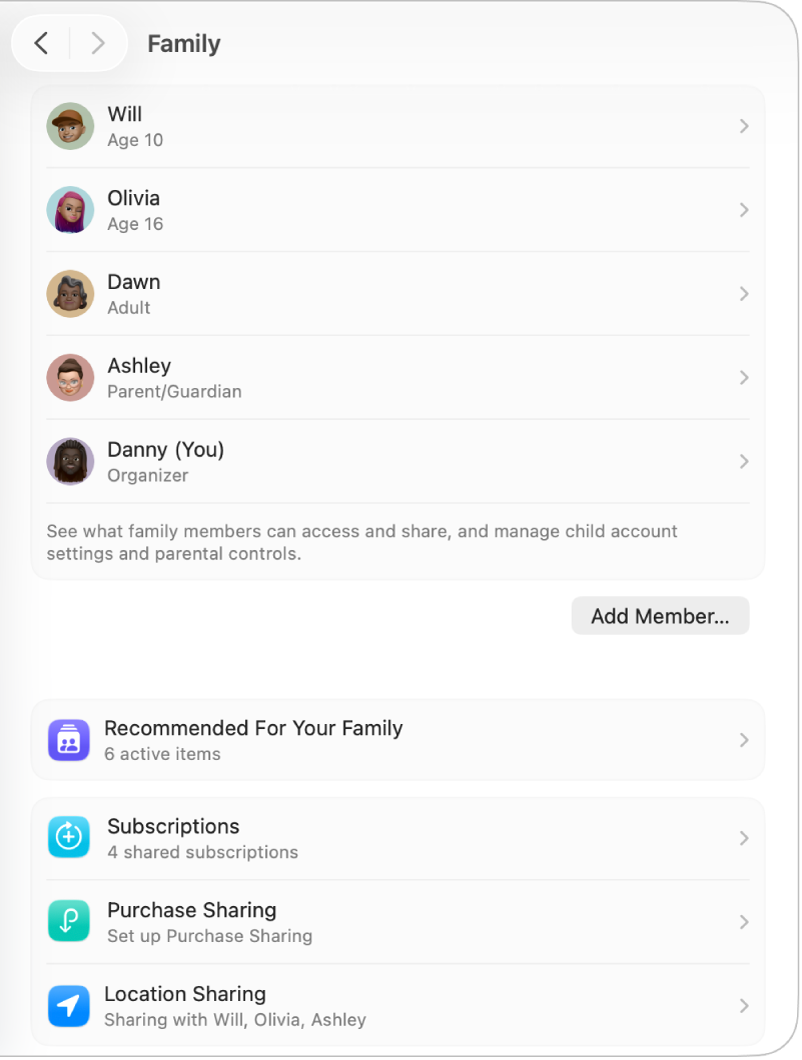
Mac’inizde Sistem Ayarları uygulamasına
 gidin.
gidin.Kenar çubuğunda Aile’yi tıklayın.
Aile’yi görmüyorsanız Aile Paylaşımı’nı ayarlayın.
Aile üyesinin adını tıklayın, [aile üyesi] Adlı Aile Üyesini Paylaşım Grubundan Sil’i tıklayın, sonra [aile üyesi] Adlı Aile Üyesini Sil’i tıklayın.
Aileden sildiğiniz kişi paylaşılan kredi kartı ile ödediği satın alınanları korur ancak ailenin paylaştığı diğer şeylere erişimini anında kaybeder:
Diğer aile üyelerinin öğeleri, artık iTunes Store ve App Store’un Satın Alınanlar bölümünde ya da Apple Books’un Aile Satın Alımları bölümünde görünmez.
Bu aile üyesinin daha önce indirdiği Dijital haklar yönetimi (DRM) korumalı müzikler, filmler, TV şovları, kitaplar ve uygulamalar bir başkası bunların orijinal olarak satın aldıysa artık kullanılamaz. Diğer aile üyeleri, önceki üyenin koleksiyonundaki indirilmiş DRM korumalı içerikleri artık kullanamaz.
Aile üyesi, başka birisinin orijinal olarak satın aldığı bir uygulamayı kullanarak uygulama içi satın almalar yaptıysa, bunlar da kullanılamaz hale gelir. Aile üyesi söz konusu uygulamayı satın alarak bu uygulama içi satın almalara tekrar erişim sağlayabilir.
Aile üyesi bir Mac’te, iPhone’da, iPad’de ya da iCloud.com’da Bul uygulamasını kullandığında aile üyelerinin aygıtlarının konumu görünmez.
Apple aboneliklerinizi birleştirme hakkında bilgi için Apple One ile Apple aboneliklerini birleştirme başlıklı Apple Destek makalesine bakın.